Хотя Galaxy Note 9 – удивительный телефон, многие члены сообщества Android даже не будут смотреть на него. Это связано не только со скином Samsung Experience, но и с большим количеством вредоносных программ, которые поставляются с этим устройством. Однако, немного поработав, вы можете удалить все это.
С помощью компьютера и USB-кабеля вы можете отключить любое приложение, предустановленное на Samsung. Galaxy Note 9, включая системные приложения, которые Samsung запрещает вам удалять или отключать. Отключенные приложения будут действовать так, как если бы они были удалены, если только вы не сбросите настройки телефона. Только во время сброса к заводским настройкам вредоносные программы появятся снова, и вам придется выполнить процедуру еще раз, чтобы удалить вредоносные программы.
Что вам нужно
- USB-кабель для передачи данных
- WindowsКомпьютер Mac или Linux
Шаг 1: Установите ADB и Fastboot
Чтобы удалить вирусы со смартфона, вам понадобится помощь команд ADB, для которых требуется определенная программа на вашем компьютере. Мы знаем, насколько сложным может быть этот шаг, и поэтому создали полное руководство, которое проведет вас через весь процесс. Проверьте ссылку ниже, чтобы начать.
Шаг 2. Установите драйверы Samsung (Windows)
Для Windowsна компьютере, вам необходимо установить драйверы Samsung для вашего компьютера, чтобы правильно распознать ваш телефон при подключении через USB-кабель. Используйте ссылку для загрузки ZIP-файла и извлечения содержимого на вашем компьютере. Запустите файл EXE или PKG и следуйте инструкциям на экране для установки драйверов.
После этого ваш компьютер не только правильно идентифицирует ваш телефон, но и сможет отправлять команды ADB на ваше устройство.
Шаг 3: Установите App Inspector
Отключение приложений с использованием ADB требует, чтобы вы получили имя пакета приложения. К сожалению, это не так легко найти в меню настроек. Поэтому вам нужно использовать функцию стороннего приложения, которая будет отображать точное имя пакета каждого приложения. Он также предоставит вам значок приложения, чтобы было легко узнать, какое приложение связано с каким именем пакета.
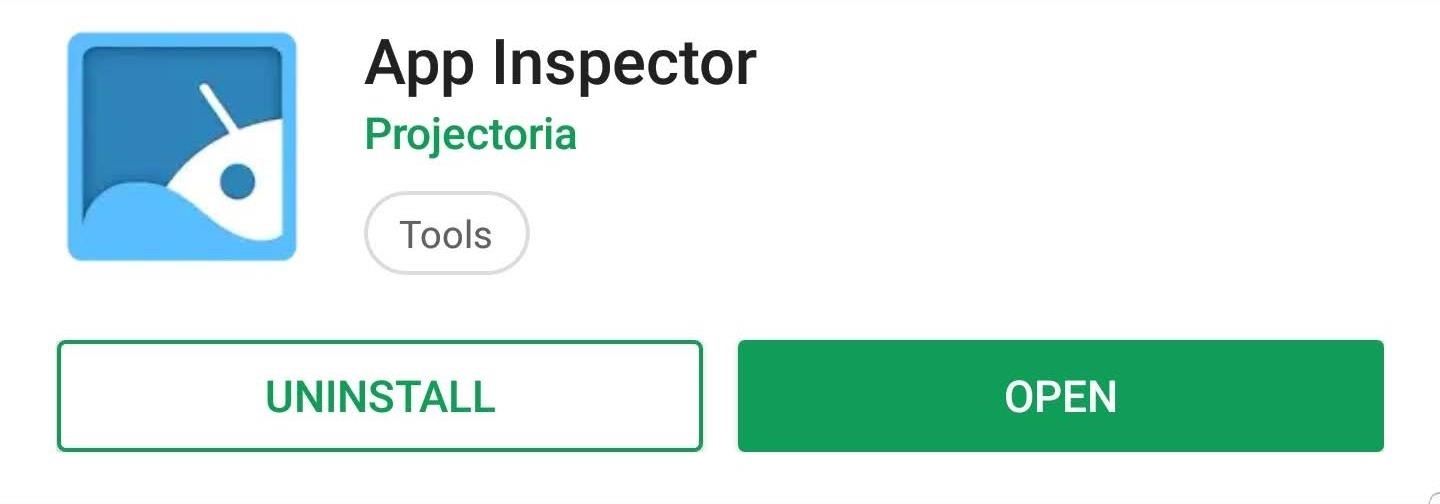
Шаг 4: Включить отладку по USB
Подключите телефон к компьютеру с помощью USB-кабеля (желательно быть OEM-кабелем). Разблокируйте опции разработчика и включите «Отладку по USB». Если вы не знаете, как разблокировать опции разработчика, ознакомьтесь с нашим руководством ниже.
Появится запрос, спрашивающий, хотите ли вы «Разрешить отладку по USB?» Выберите «ОК» во всплывающем окне.
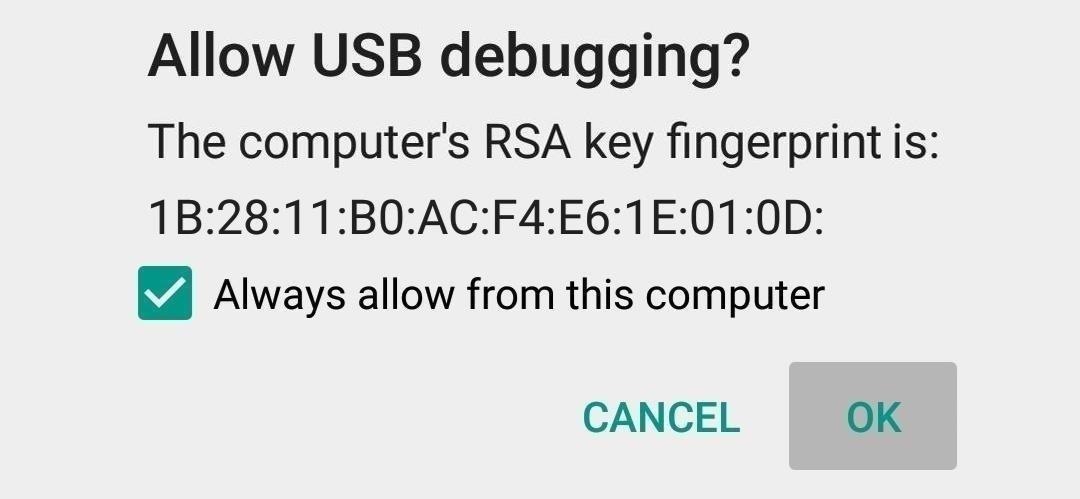
Шаг 5: Откройте командную строку или терминал
На вашем компьютере найдите каталог установки ADB и Fastboot. За Windows пользователи, это обычно можно найти на C: Program Files (x86) Android android-sdk platform-tools, Для пользователей Mac и Linux это зависит от того, где вы извлекли папку ADB при установке утилиты, поэтому поищите на жестком диске платформенные инструменты папка, если вы забыли.
Откройте Командную строку (для Windows пользователи) или Терминал (для Mac и Linux) и введите следующее:
cd location
Замените «местоположение» на точное местоположение платформ-инструментов (например, Windows пользователи будут вводить: cd C: Program Files (x86) Android android-sdk platform-tools). Вы также можете удерживать клавишу Shift на клавиатуре и щелкнуть правой кнопкой мыши на пустом месте, а затем выбрать «Открыть окно команд здесь» в каталоге ADB и Fastboot, чтобы открыть командную строку внутри каталога.
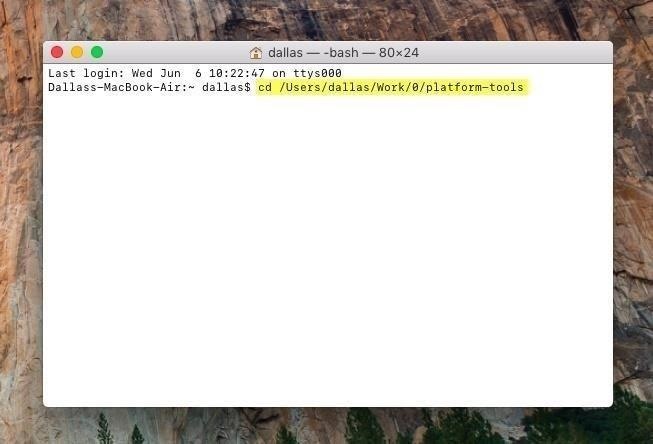
Изображение Даллас Томас / Гаджет Хакс
Если вы решили вместо этого использовать Minimal ADB и Fastboot, найдите каталог установки и выберите «cmd-here». Это откроет командную строку в каталоге.
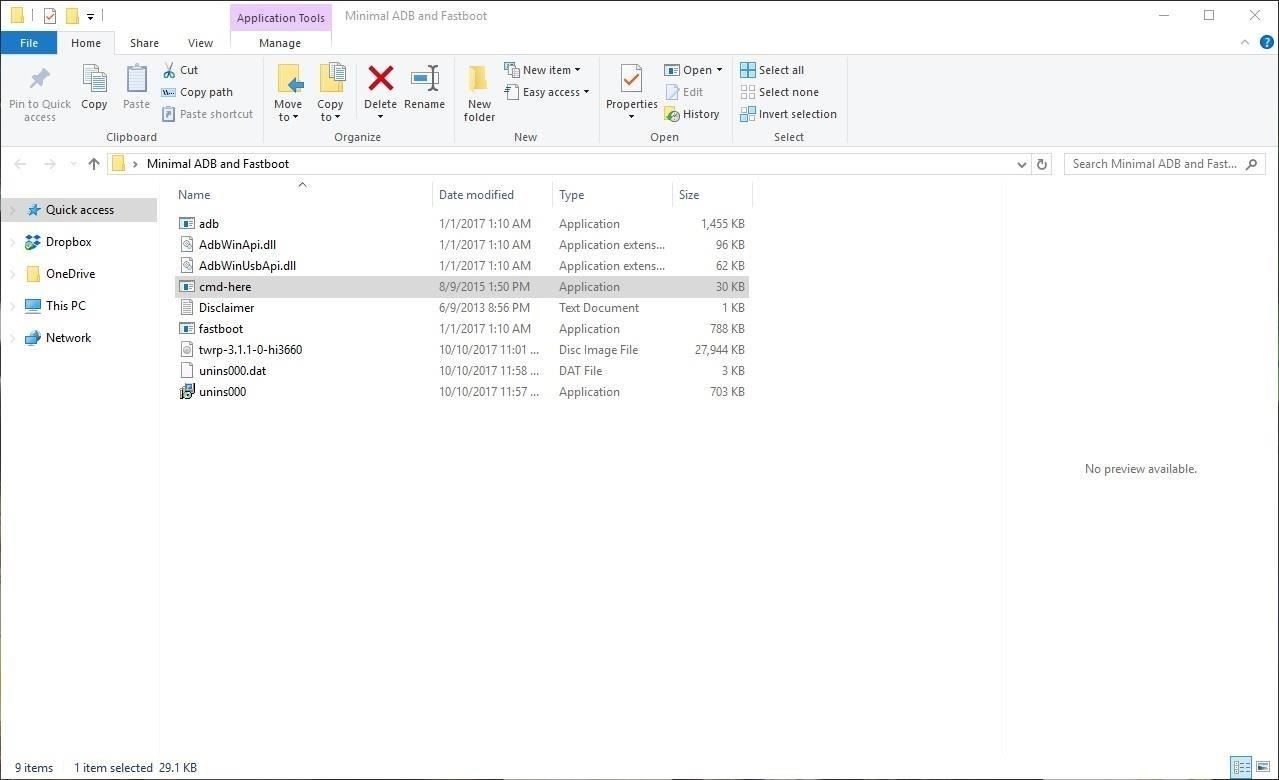
Шаг 6: Запустите службу ADB Shell
Первое, что вам нужно сделать, это проверить соединение ADB между вашим компьютером и телефоном. Введите следующий код:
For Windows users: adb devices For Mac/Linux users: ./adb devices
Вы должны увидеть строку случайных чисел и букв, за которыми следует «устройство». Это означает, что вы можете отправлять команды. Если вы этого не видите, попробуйте проверить ваш USB-кабель, чтобы убедиться, что он полностью подключен. Если вы видите неавторизованный, отключите и снова включите «Отладка USB» на вашем телефоне и убедитесь, что вы выбрали «ОК» в «Разрешить «Отладка по USB».
Затем введите следующий код, чтобы запустить службу оболочки ADB:
For Windows users: adb shell For Mac/Linux users: ./adb shell
Шаг 7: Отключить Bloatware
Вернитесь в телефон и откройте App Inspector. Выберите приложение из списка, которое вы хотите удалить. В разделе «Имя пакета» вы найдете название пакета приложения, которое вам понадобится.
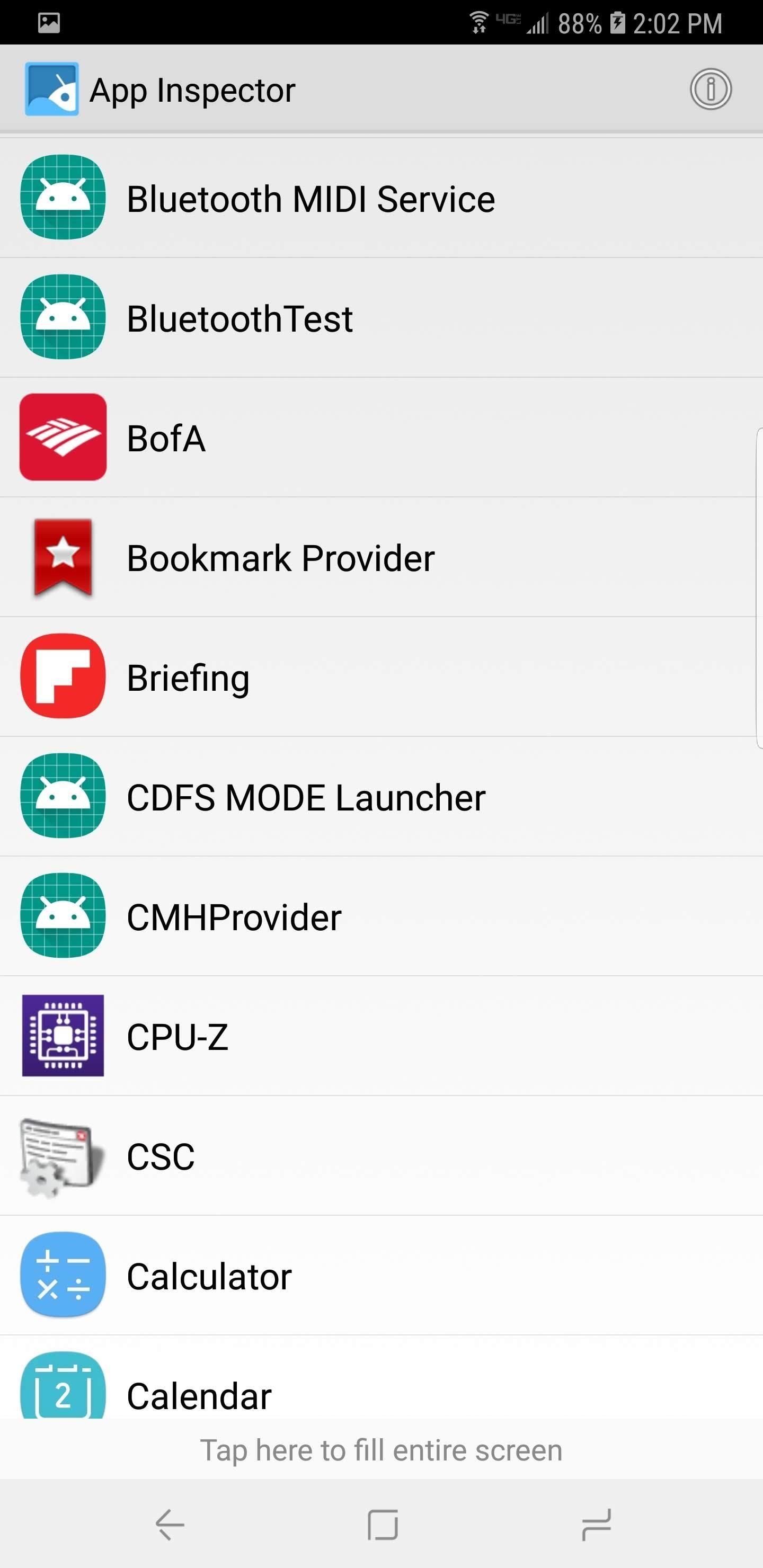
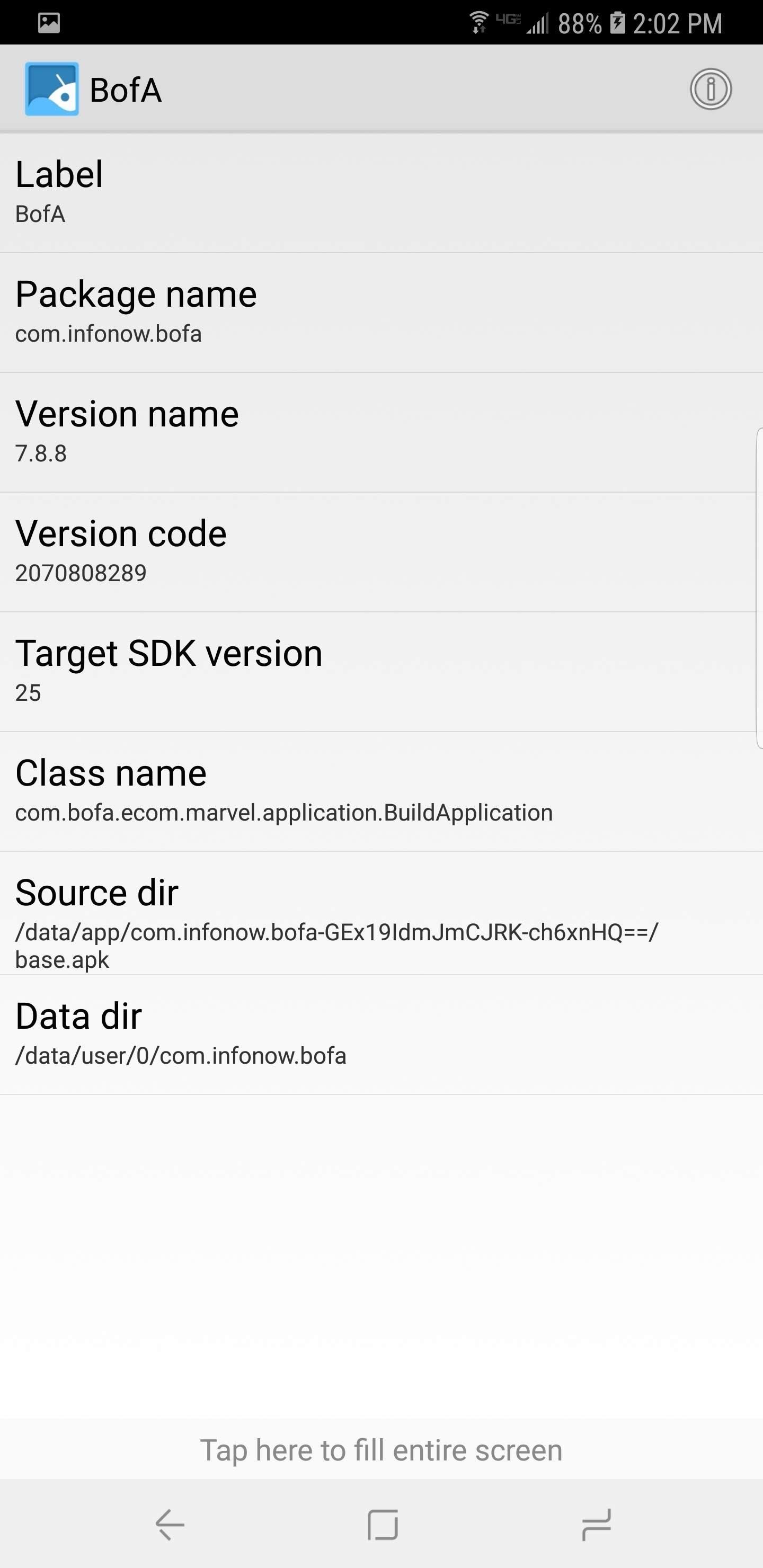
Вернитесь к компьютеру и введите следующий код:
pm uninstall -k --user 0 XX
Замените XX на полное имя пакета приложения. Например, чтобы удалить приложение Bank of America, ваш код должен выглядеть следующим образом:
pm uninstall -k --user 0 com.infonow.bofa
Если все сделано правильно, появится сообщение «Успех», указывающее, что вредоносное ПО удалено. Теперь вам просто нужно повторить этот процесс для других приложений.
Шаг 8. Отключите еще больше вирусов
Проблема этого метода заключается в том, что вы можете удалить приложение, которое небезопасно удалять. В зависимости от того, насколько глубоко Samsung интегрировал приложение, удаление может помешать выполнению основных задач и заставить вас выполнить перезагрузку устройства. К счастью, пользователь на XDA создал список для устройств Samsung относительно пакетов, которые можно безопасно удалить.
Откройте список на своем компьютере и скопируйте и вставьте каждую строку в терминал или командную строку. Для нас, так как мы используем Verizon Samsung Galaxy Note 9, мы использовали список Samsung Bloat и список Verizon Bloat, чтобы получить все.
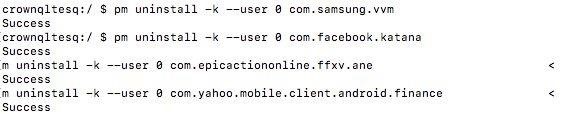
Note что этот список основан на Samsung Galaxy S8, так что Note 9 будет иметь несколько приложений, которые отличаются. Если одно из приложений-вирусов отсутствует на вашем Galaxy Note 9 вы увидите сообщение «Не установлено для пользователя 0». Просто пропустите этот пакет и перейдите к следующему. После этого, используя App Inspector, найдите все приложения, которые вы могли пропустить, и будьте осторожны. Если вы не уверены в приложении, спросите об этом в разделе комментариев ниже.
Изображение на обложке и скриншоты Джон Найт /

Add comment